在日常使用电脑时,不少用户可能会碰到这样的情况:wifi明明显示已连接,却无法正常上网。这种现象背后可能涉及多种原因,本文将为你梳理几种常见问题及其应对方法,助你迅速恢复网络畅通。

当设备提示已连接WiFi但无法访问互联网时,首先应排查网络源头是否正常。可能是路由器运行异常、网络中断,或是运营商服务出现故障。
解决办法:
使用手机或其他设备连接同一WiFi,确认是否能正常上网。
通过网线将电脑与路由器连接,登录管理界面(通常为192.168.1.1或192.168.0.1),查看运行状态或错误日志。
若怀疑是运营商问题,可直接联系客服进行查询与报修。
有时虽然成功连接WiFi,但由于IP地址冲突或DNS设置不当,仍会导致无法上网。这种情况多出现在手动设置过网络参数的设备上。
解决方法:
1. 设置自动获取IP地址:
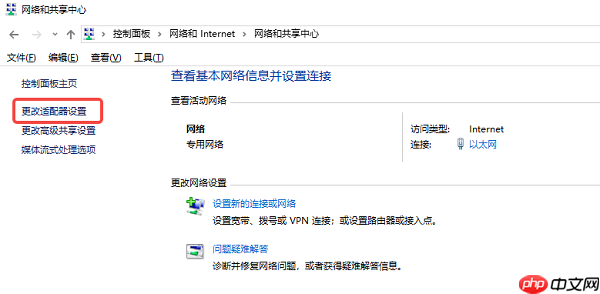
2. 更换为公共DNS服务器:
Google DNS:8.8.8.8 / 8.8.4.4
Cloudflare DNS:1.1.1.1 / 1.0.0.1
若上述方法均无效,问题可能出在电脑的无线网卡或驱动程序上。驱动损坏、版本过旧或不兼容都可能导致连接异常。
解决建议:
推荐使用“驱动人生”工具进行驱动更新。该软件可智能检测系统中缺失或陈旧的驱动,支持一键升级,操作简便,适合大多数用户。具体步骤如下:
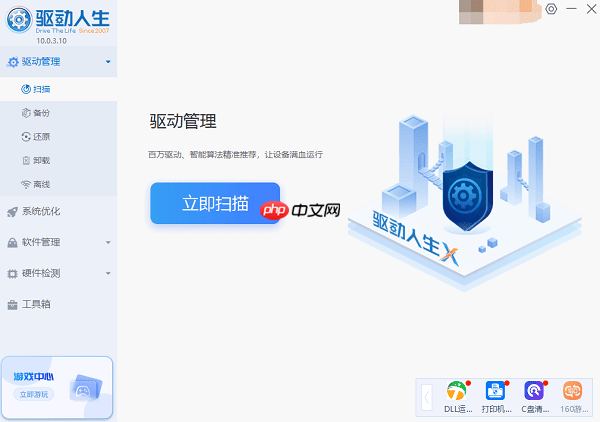
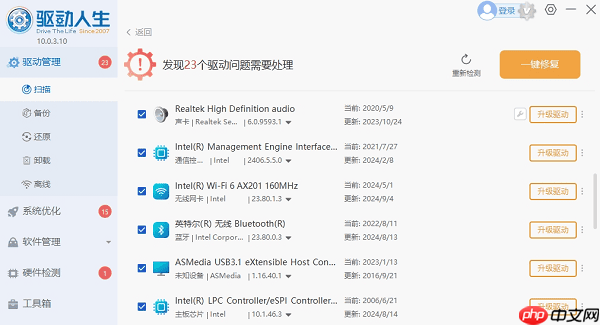
部分防火墙或第三方安全软件可能会误判网络行为,导致网络访问被阻断。例如:
应对措施:
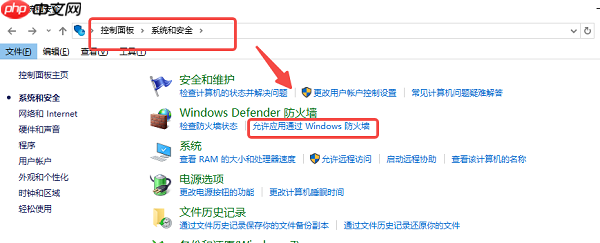

Copyright 2014-2025 https://www.php.cn/ All Rights Reserved | php.cn | 湘ICP备2023035733号